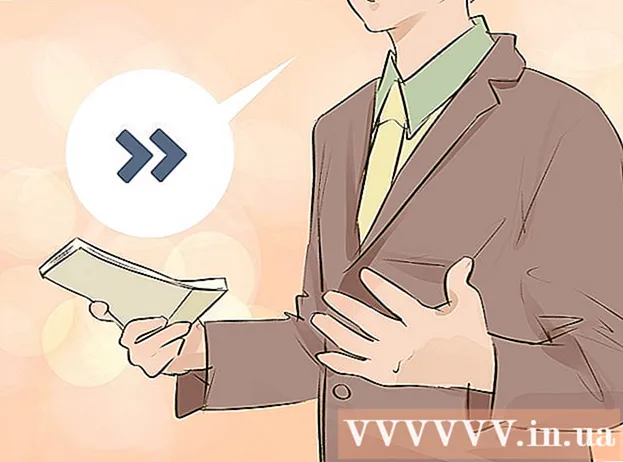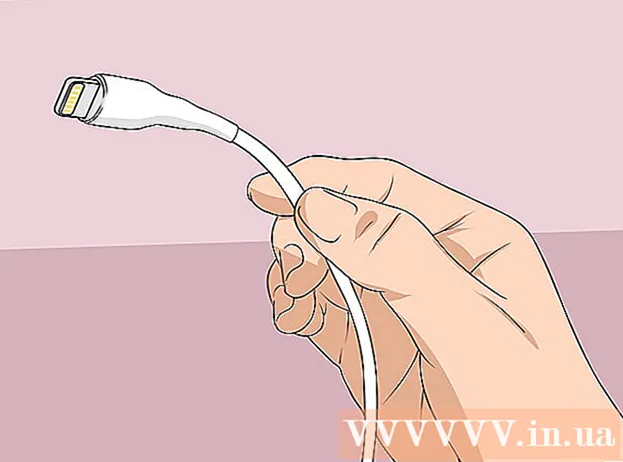Автор:
Eugene Taylor
Дата Створення:
15 Серпень 2021
Дата Оновлення:
1 Липня 2024

Зміст
Ця стаття навчить вас бачити, що є в буфері обміну пристрою Android. Ви можете вставити вміст свого буфера обміну, щоб побачити, що в ньому, або завантажити зовнішню програму з Google Play Store, щоб вести журнал усього, що ви копіюєте.
Крок
Спосіб 1 з 2: Вставте буфер обміну
 Відкрийте на своєму пристрої програму обміну текстовими повідомленнями. Це програма, яка дозволяє надсилати текстові повідомлення на інші телефонні номери. Цей додаток може мати різні назви залежно від вашої моделі, наприклад "Повідомлення", "Текстові повідомлення" або "Повідомлення Android".
Відкрийте на своєму пристрої програму обміну текстовими повідомленнями. Це програма, яка дозволяє надсилати текстові повідомлення на інші телефонні номери. Цей додаток може мати різні назви залежно від вашої моделі, наприклад "Повідомлення", "Текстові повідомлення" або "Повідомлення Android". - Якщо ви користуєтеся планшетом, ви можете відкрити програму, яка дозволяє робити нотатки, надсилати повідомлення чи писати текст. Якщо вам не вдається знайти таку програму, відкрийте свою електронну програму та скористайтеся текстовим полем нового повідомлення або відкрийте Google Drive і створіть новий документ.
 Розпочніть нове повідомлення. У програмі обміну текстовими повідомленнями натисніть кнопку "Нове повідомлення", щоб відкрити нове порожнє повідомлення. Ця кнопка зазвичай виглядає як + або як олівець.
Розпочніть нове повідомлення. У програмі обміну текстовими повідомленнями натисніть кнопку "Нове повідомлення", щоб відкрити нове порожнє повідомлення. Ця кнопка зазвичай виглядає як + або як олівець. - Ви також можете відкрити нове повідомлення в іншій програмі чату, такі як Facebook Messenger, WhatsApp або Google Hangouts.
 Торкніться і утримуйте текстове поле. Це поле на екрані, де ви можете ввести повідомлення. Тепер з’явиться меню.
Торкніться і утримуйте текстове поле. Це поле на екрані, де ви можете ввести повідомлення. Тепер з’явиться меню. - На деяких пристроях вам потрібно буде ввести одержувача та натиснути «Далі», перш ніж ви зможете торкнутися текстового поля.
 Натисніть кнопку Вставити. Якщо у вас є щось у буфері обміну, у меню ви побачите опцію "Вставити". Це дозволить вставити вміст вашого буфера обміну в текстове поле.
Натисніть кнопку Вставити. Якщо у вас є щось у буфері обміну, у меню ви побачите опцію "Вставити". Це дозволить вставити вміст вашого буфера обміну в текстове поле.  Видаліть повідомлення. Тепер, коли ви знаєте, що знаходиться в буфері обміну, ви можете видалити повідомлення. Таким чином ви можете бачити, що у вас є в буфері обміну, не надсилаючи повідомлення нікому.
Видаліть повідомлення. Тепер, коли ви знаєте, що знаходиться в буфері обміну, ви можете видалити повідомлення. Таким чином ви можете бачити, що у вас є в буфері обміну, не надсилаючи повідомлення нікому.
Спосіб 2 з 2: Використання програми буфера обміну
 Відкрийте Google Play Store. Піктограма Play Store - це кольорова стрілка у списку програм на вашому пристрої.
Відкрийте Google Play Store. Піктограма Play Store - це кольорова стрілка у списку програм на вашому пристрої. - Для перегляду магазину Play потрібно мати підключення до Інтернету.
 Знайдіть і завантажте менеджер буфера обміну з магазину Play. За допомогою менеджера буфера обміну ви можете відстежувати те, що було у вашому буфері обміну. Ви можете переглянути категорію "Продуктивність" в App Store або скористатися функцією пошуку у верхній частині екрана, щоб знайти безкоштовний або платний додаток для буфера обміну.
Знайдіть і завантажте менеджер буфера обміну з магазину Play. За допомогою менеджера буфера обміну ви можете відстежувати те, що було у вашому буфері обміну. Ви можете переглянути категорію "Продуктивність" в App Store або скористатися функцією пошуку у верхній частині екрана, щоб знайти безкоштовний або платний додаток для буфера обміну.  Відкрийте менеджер буфера обміну. Знайдіть програму буфера обміну, яку ви завантажили, у своєму списку програм і торкніться її, щоб відкрити програму.
Відкрийте менеджер буфера обміну. Знайдіть програму буфера обміну, яку ви завантажили, у своєму списку програм і торкніться її, щоб відкрити програму.  Перегляньте журнал буфера обміну в диспетчері буфера обміну. У програмі буфера обміну є список усього, що ви скопіювали в буфер обміну.
Перегляньте журнал буфера обміну в диспетчері буфера обміну. У програмі буфера обміну є список усього, що ви скопіювали в буфер обміну. - Більшість програм для буфера обміну, такі як Clipboard Manager та aNdClip, відразу відкриються разом із журналом з вашого буфера обміну. В інших програмах, таких як Clipper, спочатку потрібно натиснути на вкладку "Буфер обміну" у верхній частині екрана.